1. 概述编辑
1.1 应用场景
制造业报表管理中经常需要显展示一段时间内机器的运作状态,如半导体行业的设备,零部件行业的车床等等。
甘特图 可以准确展示一段时间内机器的状态,效果如下图所示:
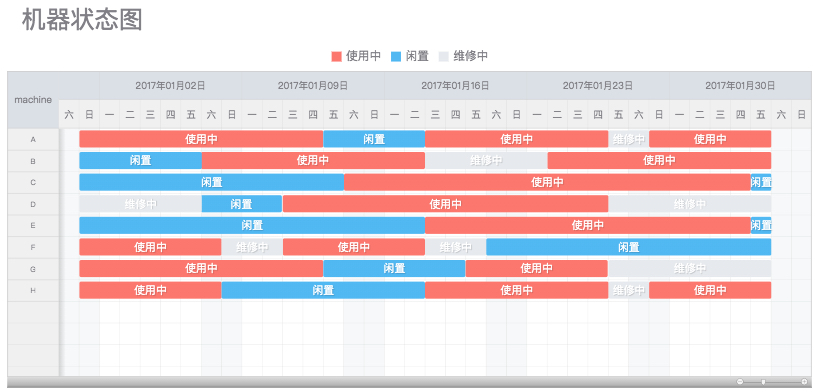
1.2 实现思路
数据来源按照机器的类别,将同一机器不同时间段状态的起止时间点上保持一致,例如:
机器 A 的状态:使用中( 2020-05-23 00:00:00~2020-05-26 00:00:00 ),闲置( 2020-05-26 00:00:00~2020-05-28 00:00:00 )。
2. 示例编辑
2.1 数据准备
新建内置数据集File1,如下图所示:
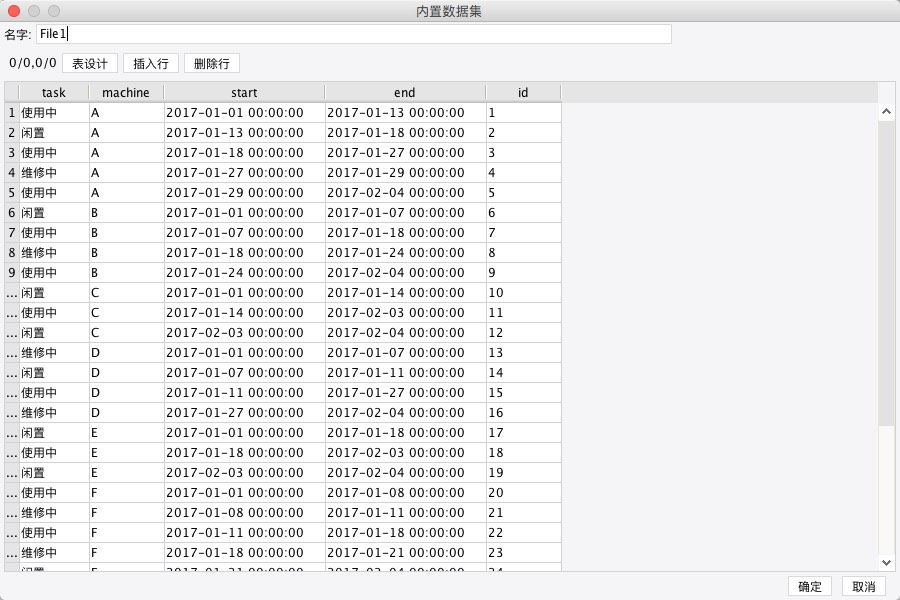
2.2 插入图表
合并一片区域单元格,右键 A1 单元格,选择单元格元素>插入图表>甘特图,如下图所示:
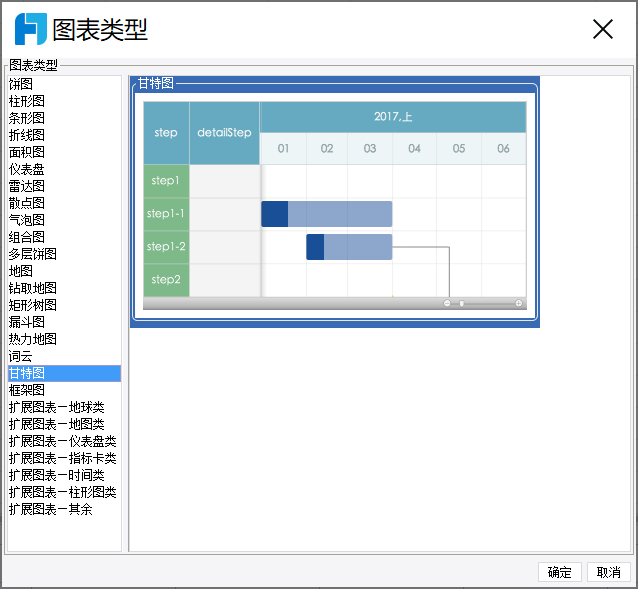
2.3 数据绑定
绑定图表数据,如下图所示:
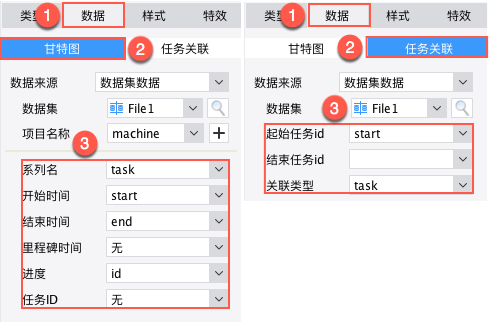
注:其中不设置进度时默认值为 0,标签按进度对齐,此时标签显示位置会错乱,进度设置为真值(如 1)时才可以居中显示甘特图的标签。
2.4 样式设计
1)选择样式>标签,勾选使用标签,勾选系列名,使其居中显示,如下图所示:
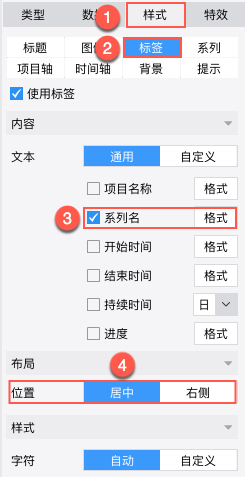
2)选择样式>系列,自定义系列配色,如下图所示:

3)选择样式>项目轴,可分别设置横向和纵向表头的样式,如下图所示:
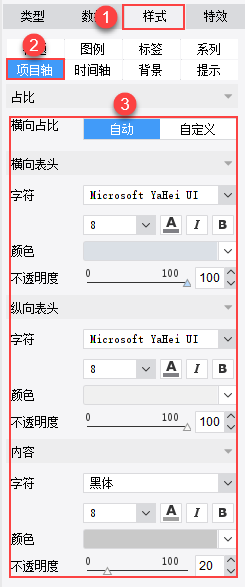
4)选择样式>时间轴,可分别设置上下层表头的样式,如下图所示:
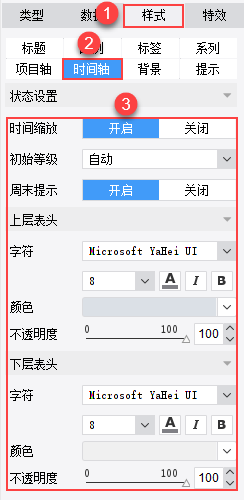
注1:此处时间缩放如果选择关闭,则图表右下角的拖动滑块无法使用。
注2:初始等级决定了滑块的位置,即图形的长度,共提供 0-21 个等级,每放大一层则图形长度变大一倍。
注3:新增层级后,对应的缩放按钮也需重新调整。
注4:不指定时,根据系列图形自动计算初始的层级,当缩放等级达到 7 及以上,周末提示才会生效。
注5:周末提示开启时,周末所在时间段会增加灰色背景。
2.5 效果预览
1)PC 端
保存模板,点击分页预览,效果如下图所示:
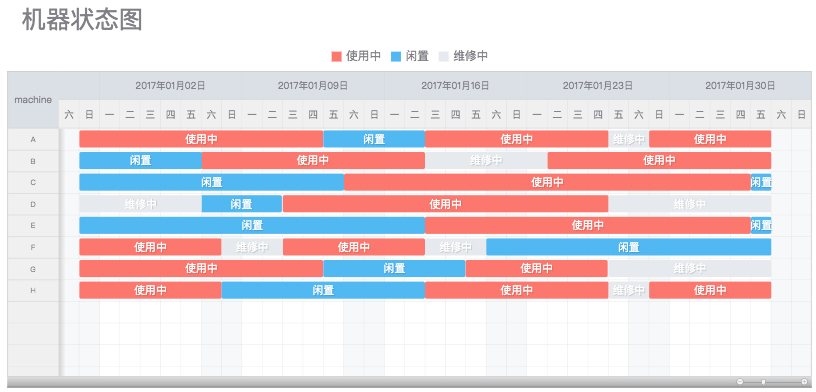
2)移动端
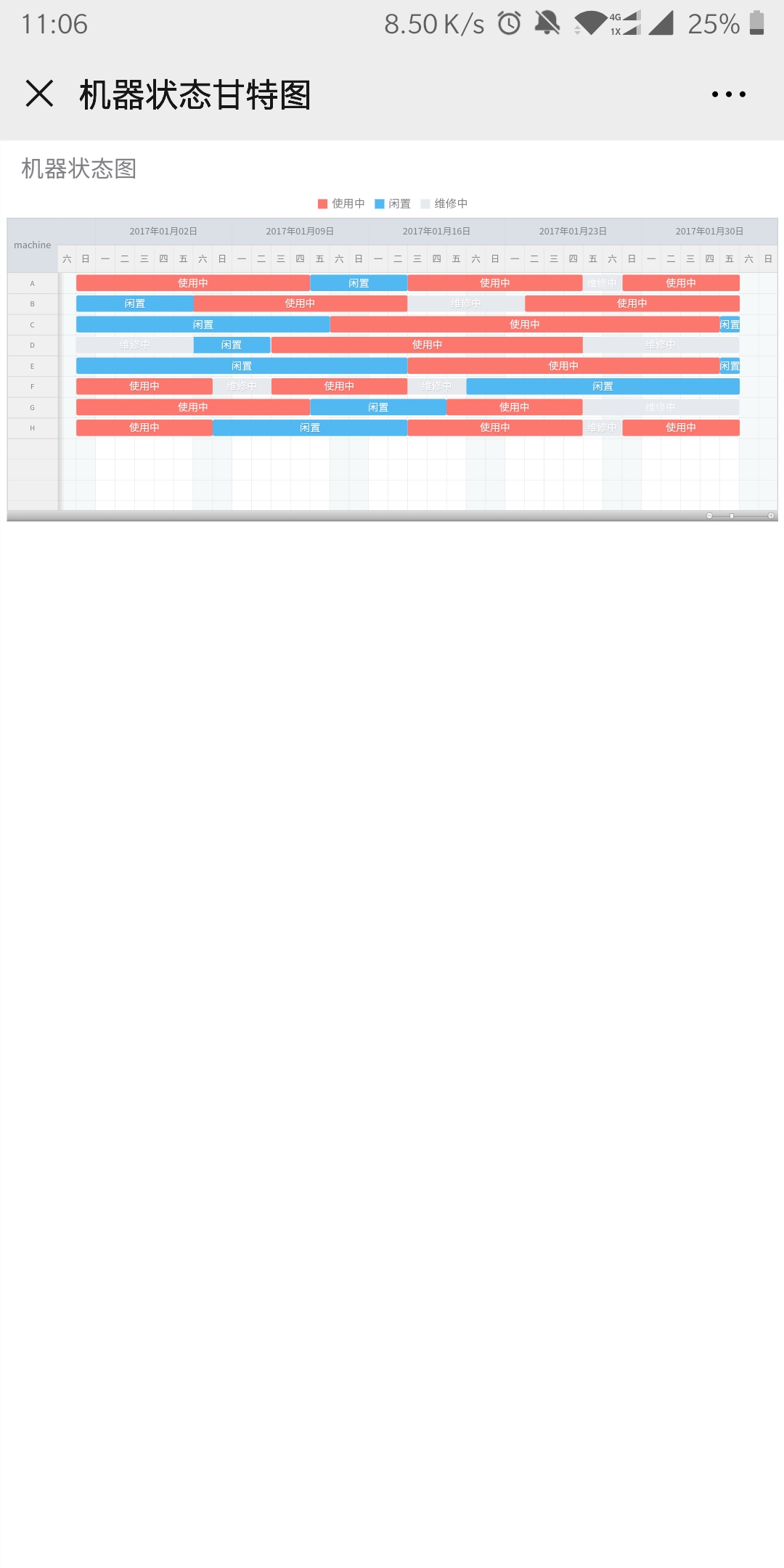
3. 模板下载编辑
已完成模板参见:%FR_HOME%\webapps\webroot\WEB-INF\reportlets\doc\Primary\BasicChart\机器状态甘特图.cpt
点击下载模板:机器状态甘特图.cpt

